Выбираем лучший ноутбук: 8 важных советов, которые нужно знать перед покупкой
Ноутбуки - лучший инструмент для серьезной работы или развлечений, будь то дома, в дороге или в школе. В отличие от ПК, эти устройства достаточно компактны, чтобы носить их с собой, но при этом достаточно универсальны, чтобы запускать ресурсоемкие приложения.
Хотя автономные планшеты и смартфоны всегда популярны, большинство людей понимают, что почти всё, от набора исследовательской работы до обработки видео и игр, лучше делать на ноутбуке. Итак, какой тип ноутбука вам выбрать? Существует широкий выбор размеров, функций и цен, что затрудняет выбор лучшего ноутбука. Чтобы помочь вам, мы составили это руководство по покупке ноутбука.
Главные советы
- Экраны от 12,5 до 14 дюймов предлагают лучший баланс между удобством использования и портативностью. Дисплеи большего размера подходят, если вы мало путешествуете, а модели меньшего размера отлично подходят для детей.
- Если вы тратите на покупку ноутбука более 45 000 рублей, старайтесь учесть эти минимальные характеристики: процессор Core i5 или Ryzen 5, разрешение 1920 x 1080, не менее 8 ГБ ОЗУ и хранилище SSD вместо жесткого диска HDD.
- Более 9 часов автономной работы - это идеальный вариант, если вы планируете брать ноутбук куда угодно.
- Ноутбук 2-в-1 (откидной или съемный) пригодится, если вы хотите использовать устройство в качестве планшета. В противном случае стандартный ноутбук-раскладушка может быть лучшим выбором.
- Chromebook хороши для детей и студентов. Ноутбуки с Windows 10 и MacBook предлагают множество функций; какую платформу вы предпочитаете - дело личного вкуса.

1. Выберите платформу: Windows 10, Mac или Chrome OS?
На этот вопрос нелегко ответить, особенно если вы не знакомы ни с Mac, ни с ПК. Но этот краткий обзор сильных и слабых сторон каждой платформы должен помочь.
Большинство ноутбуков поставляются с одной из трех операционных систем: Windows, Chrome OS или MacOS (только для MacBook). Выбор подходящей ОС - это личное предпочтение, но вот краткое изложение того, что предлагает каждая.
Windows 10
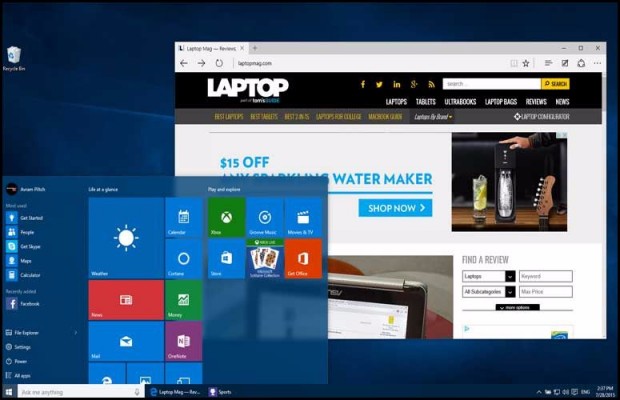
Самая гибкая операционная система – это Windows 10. Она работает на большем количестве моделей ноутбуков, чем Chrome OS или MacOS. Ноутбуки с Windows варьируются по цене и предлагают широкий спектр функций, от сенсорных экранов до считывателей отпечатков пальцев и двойных графических чипов. Windows 10, последняя версия флагманской операционной системы Microsoft, содержит ряд улучшений по сравнению с Windows 7 и 8, включая возможность переключения между режимами планшета и рабочего стола.
С момента своего запуска в июле 2015 года в Windows 10 также был добавлен ряд улучшений, в том числе возможность использовать уточняющие вопросы с Кортаной (цифровой помощник), выполнять поиск по электронной почте и использовать стилус практически в любом месте. Ноутбуки с Windows 10 отлично подходят для студентов, исследователей и бизнес-пользователей, и это единственные машины, которые следует рассматривать геймерам.
Apple macOS
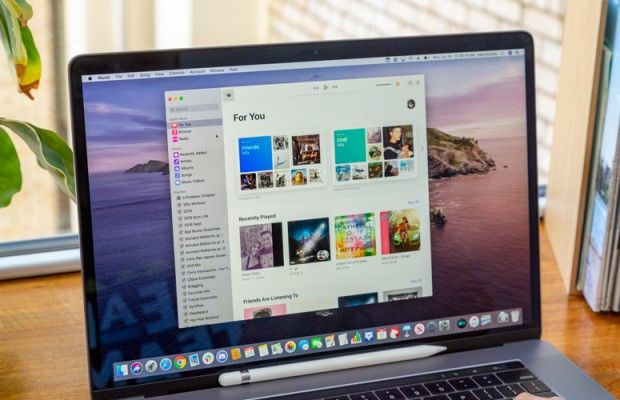
Все MacBook поставляются с новейшей настольной операционной системой Apple – macOS Big Sur. В целом операционная система предлагает функции, аналогичные Windows 10, но с другим подходом к интерфейсу. Например, вместо цифрового помощника Cortana пользователи Mac получают Siri. Они также могут выполнять транзакции с Apple Pay, принимать звонки или текстовые сообщения со своих телефонов и разблокировать свои ноутбуки с помощью Apple Watch.
Однако macOS не предназначена для сенсорного управления, потому что ни один MacBook не оснащен сенсорным экраном. Последняя операционная система macOS Big Sur переносит приложения iPad на Mac (а приложения для iPad и iPadOS могут работать на компьютерах Mac M1 изначально), а также вносит огромные улучшения в браузер Safari и Siri. «Макбуки» обычно предпочитают люди творческих профессий, так как эти устройства отличаются высококачественными дисплеями, что незаменимо для дизайнеров.
Chrome OS
Встречается на недорогих Chromebook, таких как Samsung Chromebook 3. ОС Google проста и безопасна, но более ограничена, чем Windows или macOS. Пользовательский интерфейс очень похож на Windows с меню приложений, рабочим столом и возможностью перетаскивать окна, но основным приложением, которое вы используете, является браузер Chrome. Обратной стороной является то, что многие из используемых вами «веб-приложений» не очень хорошо работают в автономном режиме. Однако это меняется, так как все новые Chromebook, включая высокопроизводительный Google PixelBook, теперь могут запускать приложения для Android.
Если вам нужно устройство для просмотра веб-страниц и проверки электронной почты, навигации в социальных сетях и чата в Интернете, Chromebook очень портативен и, как правило, предлагает хорошее время автономной работы по низким ценам. Они также чрезвычайно популярны в школах и среди родителей, потому что дети не могут заразить их вредоносными программами и такие ноутбуки более функциональны, чем большинство планшетов. Если вам нужен Chromebook, ищите тот, у которого минимум 4 ГБ ОЗУ и 16 ГБ памяти. Предпочтительно разрешение не ниже 1920 x 1080.
2. Решите, нужен ли вам ноутбук формата 2-в-1
Многие ноутбуки для ПК попадают в категорию «ноутбуков 2-в-1», гибридных устройств, которые могут переключаться между традиционным режимом раскладушки, режимом планшета и другими положениями между ними, такими как режимы палатки или стойки. 2-в-1 обычно бывают двух разных стилей: съемные с экранами, которые полностью снимаются с клавиатуры, и гибкие ноутбуки, которые отгибаются на 360 градусов для переключения режимов.
Однако, если вы не видите необходимости использовать свой ноутбук в качестве планшета, то получите большую производительность за свои деньги с традиционным ноутбуком-раскладушкой.
3. Выберите правильный размер
Прежде чем взглянуть на спецификации или цены, вам нужно выяснить, насколько портативным должен быть ваш ноутбук. Ноутбуки обычно делятся на категории по размеру дисплея:
- От 11 до 12 дюймов: самые тонкие и легкие системы имеют экраны от 11 до 12 дюймов.
- От 13 до 14 дюймов: обеспечивает наилучший баланс портативности и удобства использования.
- От 15 до 16 дюймов: самый популярный размер. Учитывайте этот размер, если вам нужен экран большего размера и вы не планируете часто носить с собой ноутбук. Ноутбуки с 16-дюймовыми дисплеями встречаются редко, но Apple может начать эту тенденцию с 16-дюймовым MacBook Pro.
- От 17 до 18 дюймов: если ваш ноутбук остается на столе каждый день, 17- или 18-дюймовая система может предоставить вам вычислительную мощность, необходимую для игр высокого класса или производительности на уровне персонального компьютера.
4. Проверьте клавиатуру и тачпад
Самые впечатляющие характеристики в мире не будут радовать вас, если ноутбук, который вы покупаете, не отличается хорошей эргономикой. Если вы планируете много работать на своем портативном компьютере, убедитесь, что клавиатура обеспечивает надежную тактильную обратную связь, большой ход клавиш (расстояние, на которое клавиша опускается при нажатии, обычно от 1 до 2 мм) и достаточно места между клавишами.
Ищите точную сенсорную панель, которая реагирует на жесты с несколькими касаниями, такие как масштабирование пальцем.
5. Выберите свои характеристики
Компоненты ноутбука, такие как процессор, жесткий диск, оперативная память и графический чип, могут сбить с толку даже опытных пользователей, поэтому не расстраивайтесь, если спецификации выглядят для вас как каша из непонятных определений.

Вот основные компоненты, на которые нужно обратить внимание.
Процессор: «Мозг» вашего компьютера. Процессоры имеют огромное влияние на производительность, но в зависимости от того, что вы хотите делать, даже самая дешевая модель может быть достаточно хорошей. Вот краткое изложение:
- Процессоры Intel 11-го поколения: Intel представила процессоры Tiger Lake 1-го поколения, которые будут использоваться в ноутбуках следующего поколения. Tiger Lake - это 10-нанометровый чип - предлагает улучшенную интегрированную графику Iris Xe со скоростью до 4,8 ГГц, а также поддержку Thunderbolt 4. Новый бренд EVO устанавливает параметры для лучших ноутбуков, в том числе минимум 9 часов автономной работы.
- Intel Core i9: заменяя Core i7 в качестве передового процессора Intel, процессоры Core i9 обеспечивают более высокую производительность, чем любой другой мобильный чип. Доступные только на ноутбуках, рабочих станциях и игровых системах премиум-класса, процессоры Core i9 стоят своей премиальной цены только в том случае, если вы опытный пользователь, использующий самые требовательные программы и приложения.
- Intel Core i7: шаг вперед по сравнению с Core i5. Модели с номерами, заканчивающимися на HQ или K, используют более высокую мощность и имеют четыре ядра, что обеспечивает еще более быструю игру и производительность. Также существуют чипы серии Core i7 Y, которые обладают меньшей мощностью и производительностью. Обратите внимание на процессоры, у которых в номере модели цифра 10, потому что они являются частью последней серии процессоров Intel 10-го и 11-го поколений и обеспечивают лучшую производительность.
- Intel Core i5: если вы ищете ноутбук с лучшим сочетанием цены и производительности, приобретите его с процессором Intel Core i5. Наиболее распространены модели, оканчивающиеся на букву U. Те, в названии которых стоит Y, имеют низкое энергопотребление и худшую производительность, в то время как модели с HQ потребляют больше мощности и появляются в более толстых игровых и рабочих системах. Новейшие процессоры Intel Tiger Lake 11-го поколения имеют четыре ядра и ряд полезных функций, включая поддержку Wi-Fi 6, интеграцию Thunderbolt 4 и улучшенный ИИ.
- Intel Core i3: Производительность всего лишь на ступеньку ниже Core i5, как и цена. Если вы можете перейти на Core i5, мы рекомендуем его.
- Intel Xeon: чрезвычайно мощные и дорогие процессоры для больших мобильных рабочих станций. Если вы занимаетесь проектированием профессионального уровня, 3D-моделированием или редактированием видео, вам может понадобиться Xeon. Учтите, что такие устройства, как правило, не отличаются долгим временем автономной работы или легким весом.
- Intel Pentium / Celeron: распространенные в ноутбуках стоимостью менее 30 000 рублей, эти чипы предлагают самую низкую производительность, но могут справиться, если вашими основными задачами являются веб-серфинг и редактирование текстовых документов. Если вы можете заплатить больше за Core i3 или i5, то будет лучше.
- Intel Core m / Core i5 / i7 "Y Series": низкое энергопотребление и низкое тепловыделение позволяет системам с этими процессорами обходиться без вентилятора. Производительность лучше, чем у Celeron, но на ступень ниже, чем у обычных процессоров серии Core U.
- AMD Ryzen 4000 и Ryzen 5000: новый набор микросхем, предназначенный для конкуренции с Intel Core i5 и Core i7. Мы обнаружили, что процессоры Ryzen 4000 и Ryzen 5000 превосходят аналогичные процессоры Intel Core. Например, процессор Ryzen 5 4500U обеспечивает примерно такую же производительность, что и процессор Intel Core i7. Вы не только получаете отличную производительность, но и привлекательную цену. Ноутбуки с процессорами Ryzen 4000 и Ryzen 5000 обычно дешевле, чем их аналоги от Intel.
AMD серии A, FX или E: процессоры AMD, присутствующие на недорогих ноутбуках, - компания называет их APU, а не процессорами. Обеспечивают достойную производительность за деньги, которых достаточно для веб-серфинга, просмотра фильмов и простых видеоигр. - Apple M1: первый чип M1 на базе ARM, и первый из созданных на заказ чипов Apple, сокрушает конкурентов, когда дело касается чистой производительности. Встречается на MacBook Air и MacBook Pro.
Оперативная память: некоторые ноутбуки стоимостью менее 30 000 рублей имеют всего 4 ГБ ОЗУ, но в идеале вам понадобится не менее 8 ГБ даже на бюджетной системе и 16 ГБ, если вы можете потратить немного больше. Для большинства пользователей 32 ГБ и более уже перебор.
Накопитель (SSD). Производительность накопителя еще важнее, чем скорость процессора. Обязательно приобретите ноутбук с твердотельным накопителем (SSD), а не с жестким диском (HDD), потому что так вы получите, как минимум в три раза большую скорость загрузки приложений и гораздо более быстрый ноутбук в целом.
Среди твердотельных накопителей новые блоки PCIe x4 (также известные как NVME) предлагают в три раза большую скорость, чем традиционные диски SATA. Некоторые недорогие ноутбуки (дешевле 20 000 рублей) используют память eMMC, которая технически является твердотельной, но не быстрее механического жесткого диска.
Дисплей: чем больше у вас пикселей, тем больше контента вы можете уместить на экране и тем резче он будет выглядеть. К сожалению, некоторые бюджетные ноутбуки по-прежнему имеют дисплеи 1366 x 768, как и некоторые бизнес-ноутбуки, но если вы можете себе это позволить, мы рекомендуем доплатить за дисплей с разрешением 1920 x 1080, также известный как Full HD или 1080p. У ноутбуков более высокого класса есть экраны с разрешением 2560 x 1600, 3200 x 1800 или даже 3840 x 2160 (4K), которые все выглядят четкими, но потребляют больше энергии, что снижает время автономной работы.
Качество дисплея - это гораздо больше, чем просто разрешение. IPS-панели различаются по цвету и яркости. Обычно следует выбирать цветовой рейтинг sRGB более 100% и яркость более 300 нит. Если вы хотите максимально качественное изображение и не заботитесь о времени автономной работы (и потраченных деньгам), рассмотрите дисплеи на основе OLED-матрицы. Вам также следует следить за появлением новых технологий отображения для ноутбуков, включая miniLED.
Сенсорный экран: если вы покупаете обычный ноутбук-раскладушку, а не 2-в-1, то не получите особой выгоды от сенсорного экрана. И при этом у вас будет на 1-2 часа меньше времени автономной работы.
Графический чип / Видеокарта: если вы не играете в современные компьютерные игры, не создаете 3D-объекты или не редактируете видео в высоком разрешении, вам подойдет практически любой интегрированный графический чип, устанавливаемый в современных ноутбуках. Можете даже не обращать на эту характеристику внимания. Однако, если у вас есть какие-либо из вышеперечисленных потребностей, вас необходим дискретный графический процессор от Nvidia или AMD.
Как и в случае с центральными процессорами, существуют графические чипы как высокого, так и низкого уровня. Современные игровые системы или рабочие станции низкого уровня обычно имеют графические процессоры Nvidia MX450 или GTX 1660, в то время как модели среднего уровня имеют RTX 2050 или RTX 2060, а модели высокого класса могут похвастаться чипами топовой 30-й серии (RTX 3070 или 3080).
Конкурент Nvidia, компания AMD, является предпочтительным поставщиком видеокарт Apple, хотя вам действительно не следует покупать MacBook для игр. В прошлом году AMD выпустила графические процессоры Radeon RX 5600M и Radeon RX 5700M.
Порты: хотя отсутствие портов обычно не является препятствием при выборе ноутбука, полезно получить нужные соединения прямо в системе. Большинство обычных ноутбуков будут иметь порты USB 3.0 и выход HDMI для видео. Однако все больше ноутбуков используют порты USB Type-C или Thunderbolt 3 и Thunderbolt 4, совместимые с USB Type-C.
Наличие Type-C - несомненный плюс, потому что вы можете использовать его для подключения к универсальным зарядным устройствам. Если готовы подождать, то скоро появится порт USB 4 с более высокой скоростью передачи данных и возможностью последовательного подключения мониторов 4K с помощью одного кабеля. Другие полезные подключения включают слоты для SD-карт, разъемы для наушников и порты Ethernet.
Возможности подключения: если вам нужно использовать ноутбук в дороге, подумайте о покупке ноутбука с поддержкой 4G LTE или 5G. Это позволит вам получать доступ к Интернету вдали от маршрутизатора. Конечно, при наличии смартфона, вы можете использовать его, как точку доступа для ноутбука. Если вам нужен ноутбук с новейшими и лучшими возможностями подключения, найдите устройство с поддержкой Wi-Fi 6. Wi-Fi 6 предлагает увеличенную теоретическую пропускную способность и более стабильное соединение, чем 802.11ac.
Мы также предлагаем поискать ноутбук с Bluetooth 5, новейшим стандартом, который предлагает улучшенные возможности подключения к устройствам с поддержкой Bluetooth, таким как мыши и наушники.
Приводы DVD / Blu-ray. Некоторые ноутбуки оснащены оптическими приводами. Однако, если вам действительно нужно читать / записывать диски, а ваш любимый ноутбук не оснащен встроенным оптическим приводом, вы всегда можете купить внешний, который подключается через USB. В среднем внешние дисководы стоят от 1000 до 2000 рублей.
6. Не экономьте на времени автономной работы
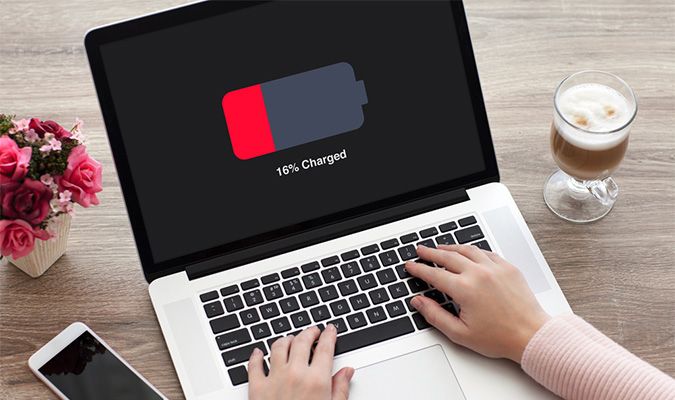
Если вы покупаете большой и громоздкий ноутбук, который вы будете использовать только на столе рядом с розеткой, вам не нужно беспокоиться о времени автономной работы. Однако, если вы планируете использовать ноутбук в дороге, вам понадобится как минимум 7 часов автономной работы, а 8+ часов - идеальный вариант. Чтобы определить ожидаемое время автономной работы ноутбука, не верьте производителю на слово. Вместо этого читайте сторонние результаты из объективных источников, таких как наши обзоры.
7. Планируйте на основе вашего бюджета
В наши дни вы можете купить пригодный для использования ноутбук менее чем за 15 000 рублей, но если у вас есть больший бюджет, вы получите систему с лучшим качеством сборки, более высокой производительностью и лучшим дисплеем. Вот что вы можете получить от каждого ценового диапазона.
- Дешевле 15 000 рублей. Самыми доступными ноутбуками являются либо Chromebook, на котором установлена ОС Google, ориентированная на браузер, либо недорогие системы Windows с минимальным объемом памяти и более медленными процессорами, например HP Stream 11 и Dell Inspiron 11 3000. Используйте их в качестве второстепенных компьютеров или отдайте детям.
- От 15 000 рублей до 45 000 рублей: в данной категории вы можете получить ноутбук с процессором Intel Core i5 или AMD A8, от 4 до 8 ГБ ОЗУ и жестким диском на 500 ГБ, со всеми приличными характеристиками. Однако по этой цене у большинства ноутбуков нет SSD, дисплея Full-HD и длительного времени автономной работы. Есть несколько заметных исключений, таких как Acer Aspire E 15 и Asus Chromebook Flip C434.
- От 45 000 рублей до 70 000 рублей: в данной категории вы начнете замечать больше премиальных дизайнов, таких как металлическая отделка. По мере того, как вы поднимаетесь по ценовой лестнице, производители также начинают добавлять другие функции, включая дисплеи с более высоким разрешением и твердотельные накопители. Lenovo IdeaPad 530s и Asus ZenBook UX333FA - отличные примеры ноутбуков, которые предлагают все эти преимущества за сравнительно небольшие деньги.
- Дороже 70 000 рублей: в этом ценовом диапазоне ожидайте, что ноутбуки будут более портативными, более мощными или будут одновременно тем, и другим. Ожидайте встретить экраны с более высоким разрешением, более быстрые процессоры и, возможно, достойную дискретную видеокарту от NVIDIA или AMD. Самые легкие и долговечные ультрапортативные компьютеры, такие как Apple MacBook Air и Dell XPS 13, как правило, стоят более 80 000 рублей. Высококлассные игровые ноутбуки и мобильные рабочие станции обычно стоят от 100 000 рублей или даже от 180 000 до 230 000 рублей.
8. Помните о бренде
Ваш ноутбук настолько хорош, насколько хороша компания, которая за ним стоит. Точная и своевременная техническая поддержка имеет первостепенное значение. В прошлом году Apple заняла первое место, за ней последовала Razer, а Dell замыкала тройку лидеров.
Техническая поддержка - это только часть того, что делает бренд ноутбука стоящим ваших денег. Вы также должны учитывать дизайн, стоимость, оценки производительности и другие критерии. В лидерах производителей ноутбуков такие компании, как HP, Asus и Dell. Среди брендов игровых ноутбуков особого внимания заслуживают ноутбуки компании MSI, а также Acer и Alienware.
Все еще остались вопросы? Читайте Руководство по покупке ноутбука в 2021 году


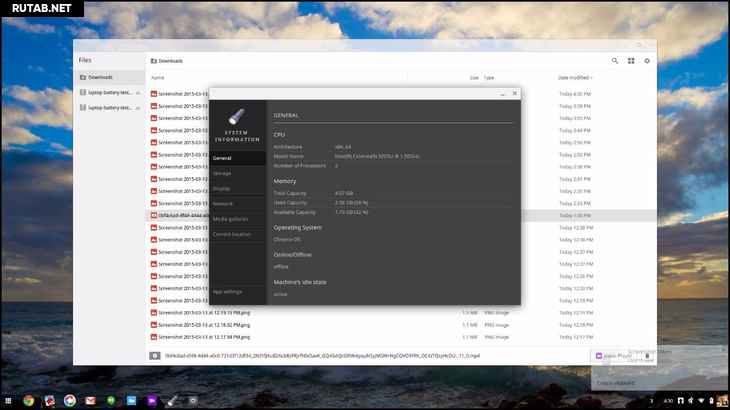








0 комментариев